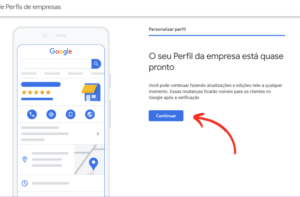Uma forma muito pouco conhecida faz com que você aumente a relevância do seu site e melhore a quantidade de acessos com tráfego grátis por meio de uma função gratuita do google.
A plataforma se chama Google Meu Negócio, com ela que os negócios aparecem no Google Maps para saber como chegar, saber se está aberto, saber o telefone, etc. quando você pesquisa no google. A quantidade de pesquisas mensais locais são muitas. E quem conhece a força de um backlink para melhorar a notoriedade de um site, sabe da força de ter um link do site no Google.
Para conseguir Trafego Grátis só é necessário criar o cadastro que é gratuito e inserir o site no perfil do Google Meu Negócio.
Vou ensinar o passo a passo a seguir.
Passo a Passo de Cadastro do Google Meu Negócio
01. Cadastro do Google Meu Negócio
Para cadastrar é só acessar o link a seguir: https://www.google.com/intl/pt-BR_br/business/
Você irá para a página principal, daí então é só clicar no botão gigante “Gerenciar Agora” e cadastrar.
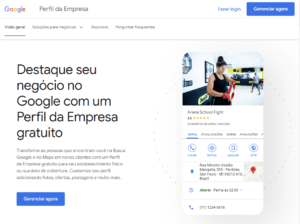
02. Adicione o nome do seu negócio
Selecione a opção “Gerenciar agora” localizada no canto superior direito (realize o acesso utilizando seu usuário e senha, caso ainda não esteja conectado); depois, insira o nome do seu negócio e clique em “Criar uma empresa com esse nome”.
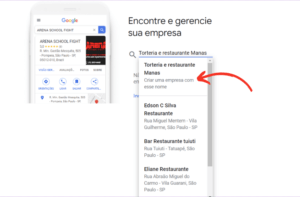
03. Defina o Segmento do Seu Negócio
Selecione a categoria que melhor descreve sua empresa e prossiga clicando em “Próxima”.
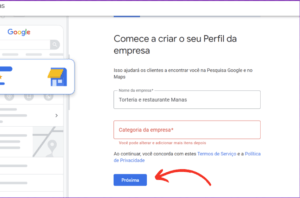
04. Configurações de Visibilidade do Negócio
Indique se o seu negócio presta serviços diretamente no endereço do cliente e avance clicando em “Próxima”. Caso afirmativo, será necessário adicionar seu endereço físico; caso contrário, especifique as áreas que sua empresa cobre para entregas ou atendimentos.
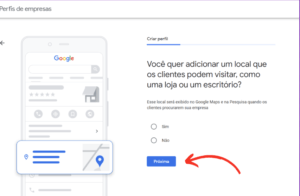
05. Adicione Informações de Contato do Perfil do Google Meu Negócio
Digite o número de telefone e o site da sua empresa (caso exista) e prossiga com “Próxima”. Marque se deseja receber notificações e sugestões do Google, clicando em “Próxima” novamente.
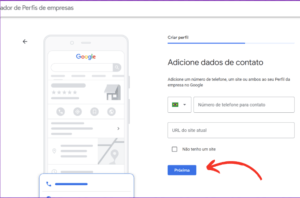
06. Endereço para Correspondência e Verificação do Perfil do Perfil do Google Meu Negócio
Insira o endereço para correspondência e avance com “Próxima” (seus detalhes permanecerão privados). Informe o nome do responsável pela empresa e selecione “Correio”. Aguarde a chegada de um cartão-postal com um código de verificação nos próximos 12 dias.
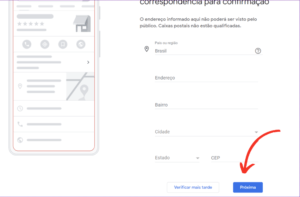
07. Complete Informações Adicionais do Perfil do Google Meu Negócio
Você pode incluir o horário de funcionamento, optar por receber mensagens de clientes via Google, adicionar uma descrição do negócio e fotos, movendo-se entre as etapas com “Pular” ou “Próxima”.
08. Conclua a Inserção de Dados no Perfil do Google Meu Negócio
Pressione “Continuar” para salvar todas as informações inseridas.
Observação: A verificação pode ser realizada por meio de um cartão-postal enviado ao seu endereço, contendo um código PIN para ativação do cadastro. Após a verificação em até 12 dias, seu negócio será listado no Google Maps e nos resultados de busca.
09. Colocando o Site no Perfil do Google Meu Negócio
Com o perfil ativado entre no perfil que vai aparecer como na imagem abaixo e clique em “Editar Perfil”:
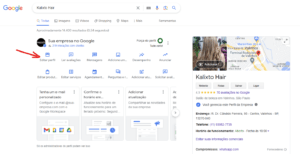
10. Inserindo o Site no Campo Certo do Perfil do Google Meu Negócio
Agora procure pelo campo escrito “Site”, clique na caneta para editar e coloque o site no campo e clique em salvar e pronto.
O Google vai processar a informações e depois de alguns minutos vai aparecer no seu perfil.
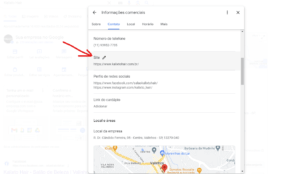
Otimização Completa de Perfis de Google Meu Negócio
Se você quiser aparecer nas primeiras posições na região do seu perfil do google meu negócio como esse cliente da imagem abaixo conseguindo muito mais cliente, é só entrar em contato pelo meu WhatsApp é só clicar no botão abaixo:
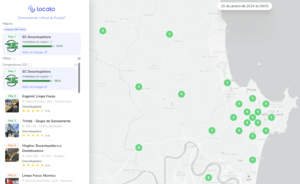
Assista como fazer o passo a passo no vídeo abaixo: